本教程告诉你win7升级win10
Windows 10是美国微软公司研发的跨平台及设备应用的操作系统。是微软发布的最后一个独立Windows版本。Windows 10共有7个发行版本,分别面向不同用户和设备。截止至2018年3月7日,Windows 10正式版已更新至秋季创意者10.0.16299.309版本,预览版已更新至春季创意者10.0.17120版本
win10是目前windows系统中最新版本的系统,越来越多的win7系统用户开始使用win10操作系统。但也有很多还在使用着win7的用户,想要知道win7如何升级win10的操作。为了帮助到大家,接下来小编就跟大家分享一篇win7升级win10的教程。
win10推出已经有一段时间了,但仍有一大部分用户还在使用着Win7操作系统,面对Win10操作系统功能的诱惑,很多Win7用户也想升级到Win10系统。那么怎么将win7升级到win10呢?很多用户都在网上询问,为此,小编特地带来一篇win7升级win10的教程。
win7升级win10图解
首先进入http://www.microsoft.com/zh-cn/software-download/windows10?OCID=WIP_r_Win10_Body_AddPC官方网址,

win7截图(1)
在下载页面下方,选择要下载的系统版本工具,这里以64位为例。
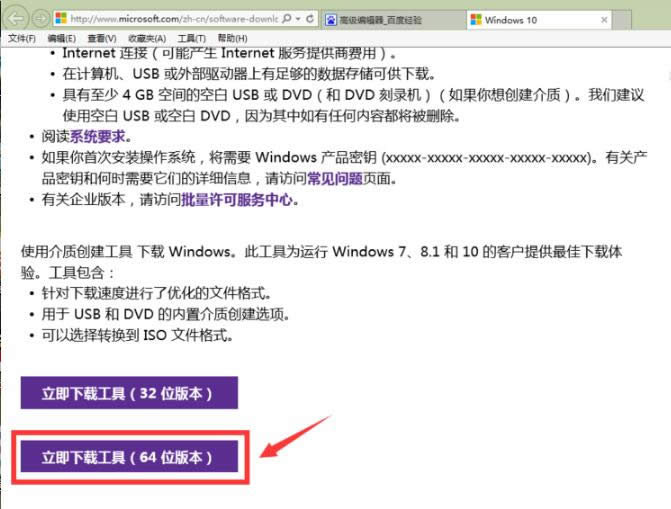
win7截图(2)
点击保存,将文件保存在本地磁盘,不要直接运行

win7截图(3)
下载完成,右键这个工具文件,选择以管理员身份运行
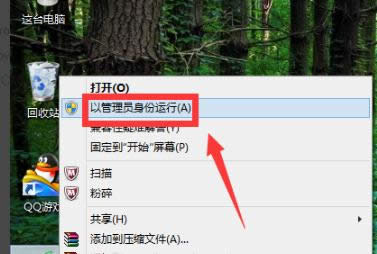
win7截图(4)
启动后一种选择升级这台电脑,然后点击下一步,开始升级。
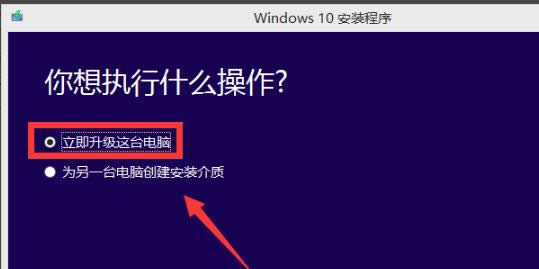
win7截图(5)
系统盘多了一个文件夹
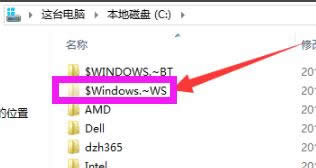
win7截图(6)
另一种选择为其它电脑制作安装介质,这种只是下载安装盘,点击下一步
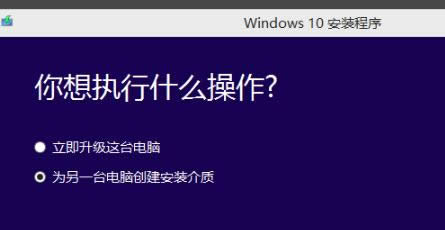
win7截图(7)
选择安装盘的语言及版本信息,点击下一步
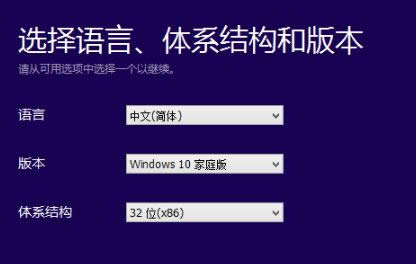
win7截图(8)
选择安装盘的介质,选择U盘(方便都有USB口,容量最好8G的)
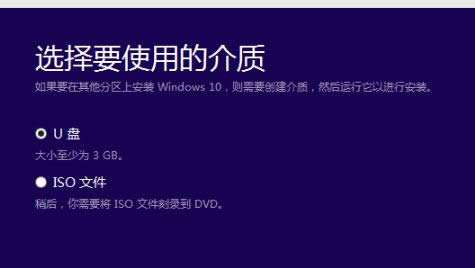
win7截图(9)
选择好盘符,开始下载,下载完成后可以随时安装在任何电脑上。

win7截图(10)
以上就是win7升级为win10的操作步骤了,如果觉得这方法不够好的,也可以在“小白一键重装系统”进行查阅更好的方法。
新技术融合:在易用性、安全性等方面进行了深入的改进与优化。针对云服务、智能移动设备、自然人机交互等新技术进行融合。Windows 10所新增的Windows Hello功能将带来一系列对于生物识别技术的支持。除了常见的指纹扫描之外,系统还能通过面部或虹膜扫描来让你进行登入。当然,你需要使用新的3D红外摄像头来获取到这些新功能。
……